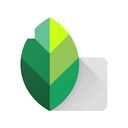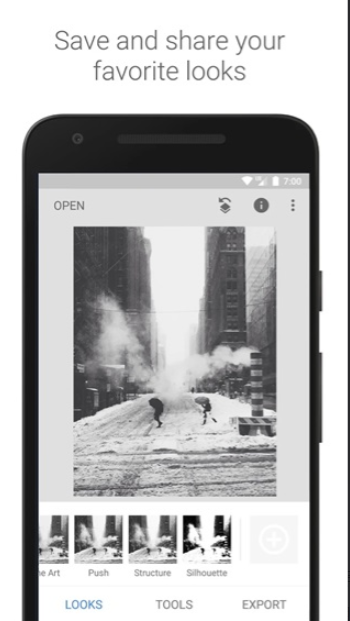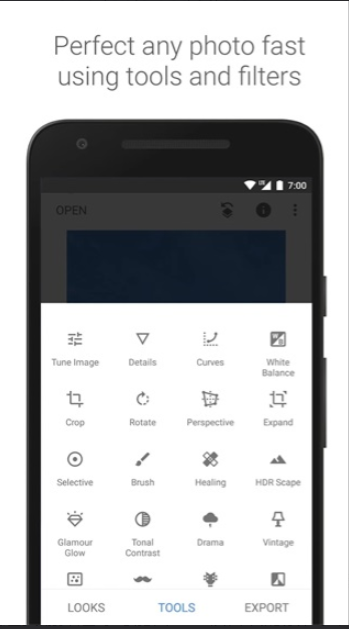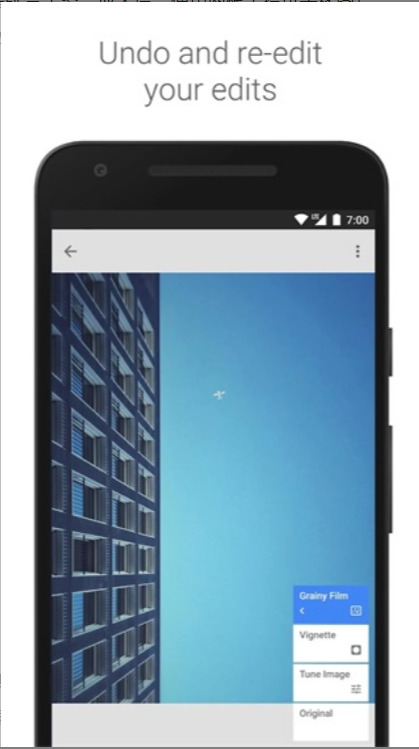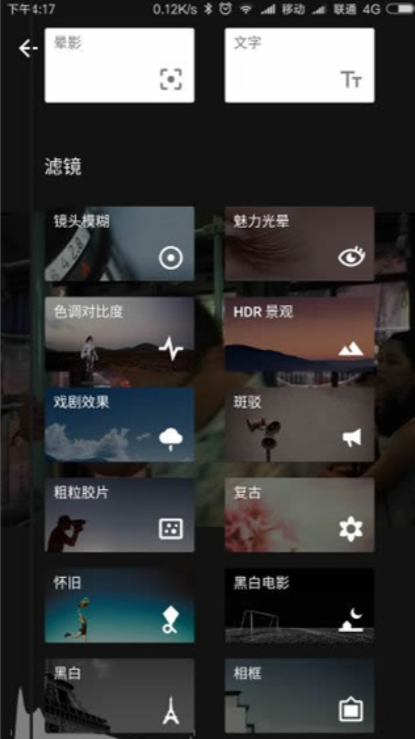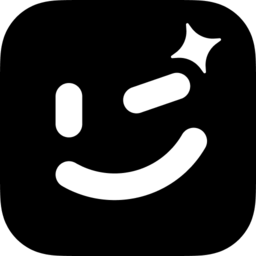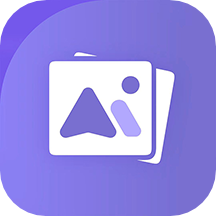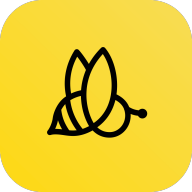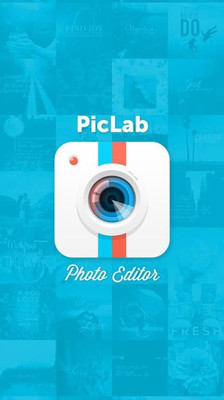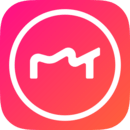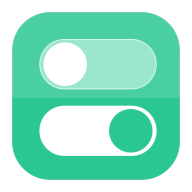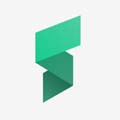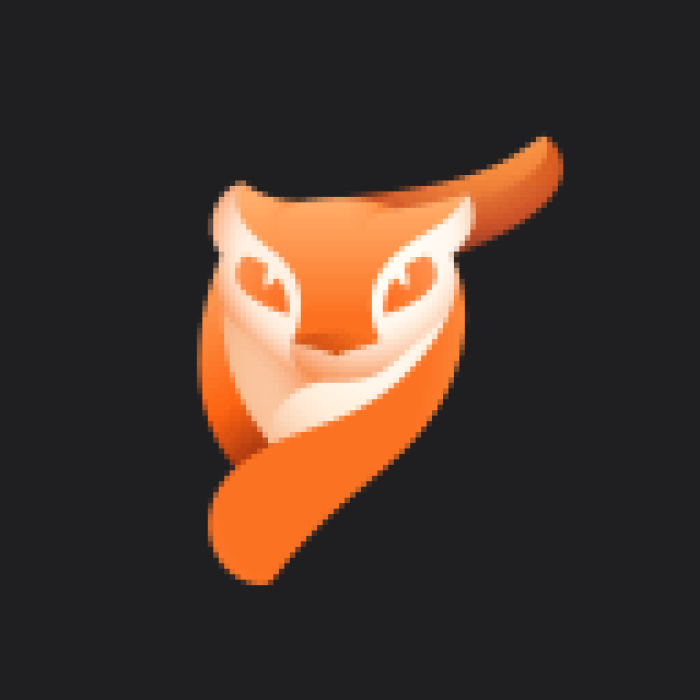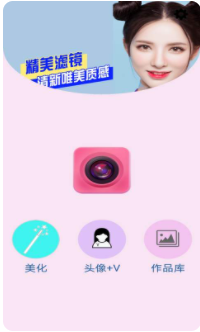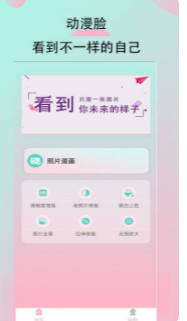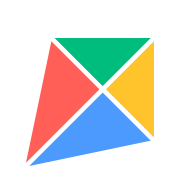- APP介绍
- 相关下载
- 其它版本
- 相关文章
- 人气推荐
SNAPSEED软件安装是一款简单专业的手机照片编辑工具,在这个软件用户可以轻松操作里面所有功能服务,让哪些平时不经常使用也能简单制作,用户如果还是不懂也没有关系,因为这里还提供一些才有教程给大家正常使用,最关键一点那就是用户使用完全是免费处理照片随时进行修饰,所以这里已经一些重要功能服务全部分享出来,如果你们刚好有需求的用户小伙伴欢迎来下载体验试试。
软件突出地方
Snapseed软件是由Google开发的一款全面而专业的照片编辑工具。有时候照片构图有问题,但是通过裁切、旋转照片的方式修图,又会让照片变小,被迫要删掉边缘可能自己也很喜欢的景物。那么这时候你应该试试看Snapseed中的变形工具,进入变形处理中,我们可以用垂直、水平、旋转等方式来调整照片的3D立体视角,例如原本直视的摄影,改成由上往下拍摄的角度。当调整照片视角后,Snapseed官方正版的变形工具不会去裁切照片,而是会分析照片边缘内容,自动生成新的延伸边缘,补足变形后的空白处。于是这样一来,我们可以随意改变照片的透视角度,但是却不会损失边缘内容,甚至还产生更大的新画面。Snapseed内置多种样式,包括肖像、光滑、流行、强调、褪色、清晨、明亮、艺术、突出、结构及剪影等。并可以保存个人样式方便日后使用。Snapseed有多种图片处理工具,包括调整图片(亮度、对比度、高光、色调等)、突出细节、曲线、白平衡、剪裁、旋转、视角、展开、局部、画笔、修复及HDR景观等。有喜欢的朋友赶紧来下载吧。
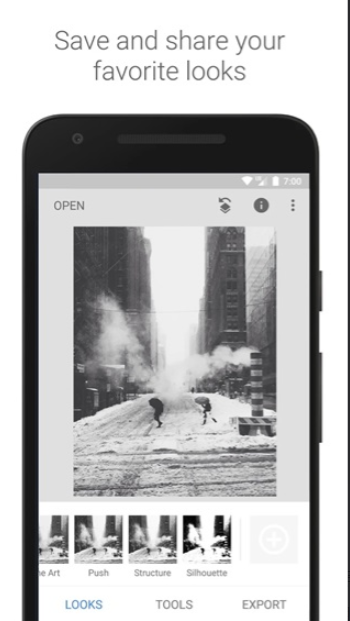
Snapseed软件亮点
• 29 种工具和滤镜,包括修复、画笔、结构、HDR 和透视等功能(见下面的列表)
• 可打开 JPG 和 RAW 文件
• 可保存个人样式,方便日后将其应用到新照片中
• 局部滤镜画笔
• 可通过精确控制微调所有样式

Snapseed官方正版特色
== 工具、滤镜和面孔 ==
• RAW 显影 – 可打开和微调 RAW DNG 文件;将文件无损保存或导出为 JPG
• 调整图片 – 自动调整曝光和颜色,或通过精确控制手动调整
• 突出细节 – 突显图片的表面结构
• 剪裁 – 将图片剪裁为标准尺寸或根据需要自由裁剪
• 旋转 – 将图片旋转 90°,或根据水平线将倾斜的图片校正
• 透视 – 校正倾斜的线条并使水平线或建筑物更具几何之美
• 白平衡 - 调整颜色让图片看起来更自然
• 画笔 - 局部调整曝光、饱和度、亮度或色温
• 局部调整 - 知名的“控制点”技术:在图片上最多设置 8 个点,然后指定美化效果,接下来的工作交给算法即可
• 修复 - 移除集体照中的不速之客
• 晕影 - 在图片的角落添加柔和的阴影,营造出类似用大光圈拍摄的美丽效果
• 文字 - 添加艺术化或纯文本样式的文字
• 曲线 - 精确控制照片中的亮度等级
• 展开 - 增加画布尺寸,并以智能方式利用图片内容填充新空间
• 镜头模糊 - 为图片添加焦外成像效果(背景柔化),使其更加美观,适合人像摄影

• 魅力光晕 - 为图片添加迷人的光晕,适合时尚摄影或人像拍摄
• 色调对比度 - 局部强化阴影、中间色调和高光部分的细节
• HDR 景观 - 打造多重曝光效果,让您的图片更加出色
• 戏剧效果 - 为您的图片添加世界末日的氛围(6 种样式)
• 斑驳- 通过强烈风格特效和纹理叠加,让图片呈现前卫效果
• 粗粒胶片 - 通过逼真的颗粒营造出颇具现代感的胶片效果
• 复古 - 让图片呈现用上世纪五十、六十或七十年代流行的彩色胶卷所拍摄的效果
• Retrolux – 借助漏光、刮痕、胶片风格等功能,让图片充满怀旧感
• 黑白电影 - 利用逼真的颗粒效果和“洗白”特效,让图片呈现黑白电影的风格
• 黑白 - 以暗室为灵感,制作出经典的黑白照片
• 相框 - 为图片添加可调节尺寸的相框
• 双重曝光 - 以拍摄影片和数字图片处理为灵感,提供多种混合模式,让您可以轻松混合两张图片
• 美颜 - 亮眼、提亮面部或嫩肤
• 面部姿态 - 根据三维模型调整人物肖像的姿态

Snapseed使用教程
开始使用工具和滤镜
打开图片后,点按“工具”访问“工具”和“滤镜”即可添加修改效果。工具有助于完善图片,从剪裁和拉直到移除污点和刮痕,不一而足。其中的滤镜可用来添加不同的风格效果。
工具和滤镜应用的顺序很重要。 例如,先添加相框再添加镜头模糊将会使相框模糊。如果添加镜头模糊后再添加相框,相框效果就会清晰。
单击一下即可比较。点按并按住“工具”或“滤镜”内的按钮 ,即可显示之前的图片。或者在主屏幕中,点按并按住图片本身。
放大查看细节:在图片上利用双指张合手势。放大后,使用两根手指可平移图片。
工作流是无损的。 在滤镜组合中处理图片可调整之前在工具和滤镜中应用的编辑效果,即时保存图片后也不例外。

修片:RAW 编辑
系统会在您打开 RAW 文件后立即启动修片功能,您也可以通过“工具”和“滤镜”菜单使用此功能。打开相应文件后,在图片上垂直滑动即可访问编辑菜单。选择某个选项后,水平滑动即可修片。菜单内容包括:
曝光:调整图片中的光量。
阴影:仅调整阴影部分的亮度,或图片最暗的区域。
加亮:仅调整加亮部分的亮度,或图片最亮的区域。
对比度:调整阴影部分与加亮部分的差异度。
结构:增加图片中的细节数量。“结构”采用一种独特算法,可突出显示整张照片中对象的纹理,同时不会影响对象的边缘。
色温:调整图片中冷蓝色调与暖黄色调间的平衡。
着色:调整图片中绿色与品红色调间的平衡。

使用直方图
借助直方图来确定合适的图片曝光。点按主屏幕左下角的图标打开直方图,或点按图表将其最小化。直方图会一直显示在调整图片工具中,可用作曝光调整指南。
撤消、重做、还原
撤消修改:点按 Stack Editor icon,然后选择“撤消”。多次选择“撤消”可撤消工作流中的多个步骤。
重做已撤消的修改:点按 Stack Editor icon,然后选择“重做”。如果您撤消了多个步骤,那么多次选择重做将重做工作流中的相应步骤。
还原回未修改的图片并重新开始:点按 Stack Editor icon,然后选择“还原”。还原操作的撤消方法是点按 Stack Editor icon,然后选择“撤消”。

保存、分享和导出
Android 设备
保存修改:点按“导出”并选择“保存”。
分享图片:点按“导出”并选择“分享”。
滤镜组合
滤镜组合位于 Snapseed 的无损工作流中,可修改之前应用到图片的所有工具和滤镜。利用滤镜组合,您可以将某张图片的编辑效果复制并粘贴到其他图片之上、在工作流中插入其他工具和滤镜或者调整滑块设置,所有这些操作均无需从头开始。点按 即可访问当前图片的滤镜组合。图片所应用的工具和滤镜数量不同,图标中的数字也会不同。

软件评价
Snapseed软件是由Google开发的一款全面而专业的照片编辑工具。有时候照片构图有问题,但是通过裁切、旋转照片的方式修图,又会让照片变小,被迫要删掉边缘可能自己也很喜欢的景物。那么这时候你应该试试看Snapseed中的变形工具,进入变形处理中,我们可以用垂直、水平、旋转等方式来调整照片的3D立体视角,例如原本直视的摄影,改成由上往下拍摄的角度。当调整照片视角后,Snapseed官方正版的变形工具不会去裁切照片,而是会分析照片边缘内容,自动生成新的延伸边缘,补足变形后的空白处。于是这样一来,我们可以随意改变照片的透视角度,但是却不会损失边缘内容,甚至还产生更大的新画面。Snapseed内置多种样式,包括肖像、光滑、流行、强调、褪色、清晨、明亮、艺术、突出、结构及剪影等。并可以保存个人样式方便日后使用。Snapseed有多种图片处理工具,包括调整图片(亮度、对比度、高光、色调等)、突出细节、曲线、白平衡、剪裁、旋转、视角、展开、局部、画笔、修复及HDR景观等。有喜欢的朋友赶紧来下载吧。
更新日志
v2.19.1.303051424版本
• “设置”中新增了对深色主题背景模式的支持功能
• 修正了多项错误
相关下载
其它版本
- 下载安装49图库手机版 47.81MB 查看详情
- 爱美图软件免费版 15MB 查看详情
- 表情工厂app最新版 24.38 MB 查看详情
- 威力酷剪app安卓版 96mb 查看详情
人气推荐
相关软件
-
8.85MB
1 -
76.08M
2 -
116.31 MB
3 -
184.6M
4 -
115.32 MB
5
猜您喜欢
下载排行榜
-
26.82MB
1 -
53.23MB
2 -
51mb
3 -
77.26 MB
4 -
66.63MB
5 -
6.03mb
6 -
28MB
7 -
42.92MB
8 -
49.7M
9 -
91.55MB
10